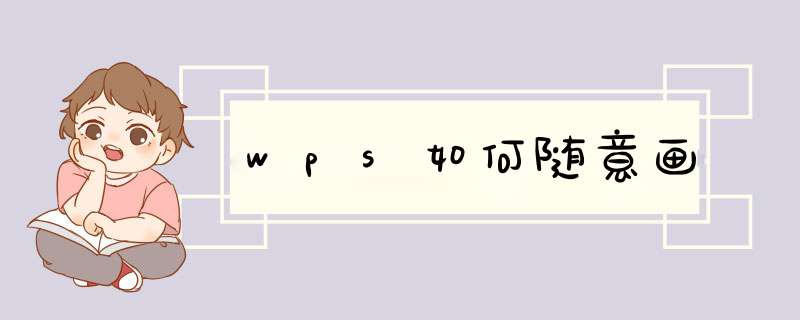
我们首先打开WPS,点击插入-形状选择任意多边形,如图所示。
我们点击任意多边形之后,它会出现一个+号,单击鼠标可画直线(自己需要的形状),如图所示。
我们把最后一条线条和开头的线条重合后,它会自动闭合路径并且填充上颜色,如图所示。
我们选中形状,在绘图工具找到编辑形状选择编辑顶点,这时候形状的外面变成红色,如图所示。
我们单击任意一个顶点,可以拖动两边的白色点调整平滑,如图所示。
形状每一个顶点都是可以调整的。它不仅可向里拖动,还可以向外拉,如图所示。
最后,我们选中形状在绘图工具里,选择颜色,调整阴影就完成了。
END
总结
1
1、打开WPS,点击插入-形状选择任意多边形。
2、出现一个+号,单击鼠标画出形状。
3、线条重合后,自动闭合路径并且填充上颜色。
4、单击任意一个顶点,拖动两边的白色点调整平滑。
5、在绘图工具里,选择颜色,调整阴影。
以画直线为例,wps表格画线条的方法是:1、打开WPS,在插入选项卡中选择形状命令。
2、在形状的下拉菜单中,选择直线命令。
3、可以拖动鼠标绘制直线,当然最好按住SHIFT不动进行绘制。
WPSOffice是由金山软件股份有限公司自主研发的一款办公软件套装,可以实现办公软件最常用的文字编辑、表格、演示稿等多种功能。WPSOffice具有内存占用低、运行速度快、体积小巧、强大插件平台支持、免费提供海量在线存储空间及文档模板等优点,覆盖Windows、Linux、Android、iOS等平台。遵循Windows7主流设计风格的2012新界面,metro风格的2013界面,并且有两种色彩风格,清新蓝、素雅黑,加之传统的2012和2003风格,赋予焕然一新的视觉享受。WPS2013充分尊重用户的选择与喜好,提供四界面切换,用户可以无障碍的在新界面与经典界面之间转换,熟悉的界面、熟悉的 *** 作习惯呈现,无需再学习。
1、以在WPS文档中绘制电路图为例,点击“插入”选项卡中的“形状”。
2、选择流程图选项中的圆圈中间一个X的图形。
3、根据需要画出两个下图的图形,在绘制时按住shift键再画。
4、然后再选择矩形图形绘制在之前画出的图形位置,将其置于底层。
5、再选择一个矩形根据下图绘制出后再次选择置于底层。
6、然后插入两个小的矩形将其放在大的矩形边框位置遮盖掉一部分边框。
7、然后分别绘制出电源和开关的图形放在被遮盖的空白处即可。
在WPS左上角点击WPS文字 选择表格 选择绘制表格 会出现一个黑色的笔 然后绘制你想要的表格 可以通过合并、拆分单元格实现各种表格模式 你试用一下 非常简单欢迎分享,转载请注明来源:内存溢出

 微信扫一扫
微信扫一扫
 支付宝扫一扫
支付宝扫一扫
评论列表(0条)